Автоматический импорт отчётности из «1С: Налогоплательщик» в «Референт»
Для настройки автоматической выгрузки отчётности в программу «Референт» необходимо:
- В программе «1С:Налогоплательщик 3.0» открыть меню «Предприятие» — «Организации», в появившемся списке организаций выделить курсором нужную организацию и двойным щелчком мыши открыть окно сведений данной организации.
- В нижней части окна перейти на закладку «Документооборот с ФНС».
- Установить отметку напротив «Использовать возможность представления отчётности посредством ПК «Спринтер» и нажать ссылку «Параметры интеграции».
- В открывшемся окне «Параметры интеграции…» в поле «Логин» указать логин организации из «Регистрационной карточки», выданной при подключении к системе «Такском-Спринтер». Также логин можно скопировать из программы «Референт»: для этого необходимо зайти в меню «Параметры», «Настройка ящиков», далее выбрать слева название организации, логин будет указан в правой части окна в поле «Имя ящика».
- В поле «Программа электронной почты» указать путь к папке «Dipost» (по умолчанию папка находится в корне жесткого диска системы).
- В поле «Отправки данных отчётности» указать путь к каталогу, в который будет выгружаться отчётность (по умолчанию «****.*** — логин организации, разделенный точкой.
После проведенных операций необходимо закрыть окно «Параметры интеграции», нажав кнопку «ОК», закрыть кнопкой «ОК» окно справочной информации по Вашей организации, а также закрыть окно «Организации».
Выгрузка отчёта
Для выгрузки отчёта необходимо:
- Зайти в «Журнал выгрузки» и нажать на кнопку «+»:
- В открывшемся окне заполнить поле «Код ИФНС», нажать кнопку «Заполнить» и выбрать нужный отчёт:
- Нажать кнопку «Сформировать тексты выгрузки», далее нажать кнопку «Зашифровать и отправить»:
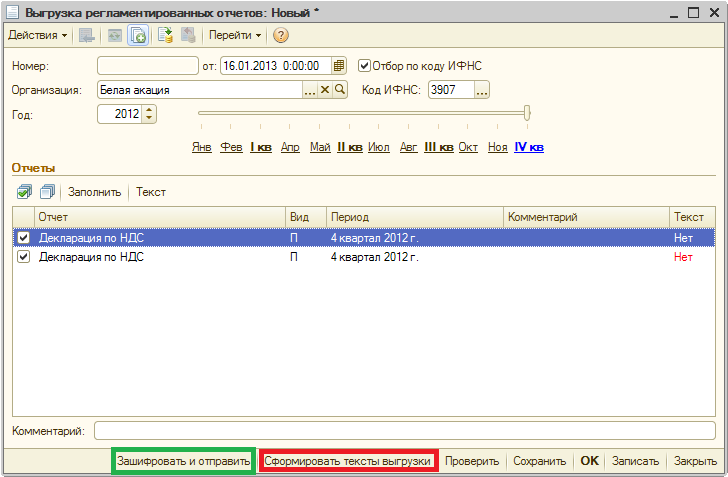
После этого появится сообщение с подтверждением успешной выгрузки отчёта:
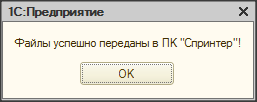
Формирование и ручная выгрузка отчёта (на примере конфигурации «1С: Налогоплательщик»)
Для создания формы отчёта необходимо:
- перейти на вкладку, где расположен отчёт;
- перед открытием формы выбрать организацию и период, за который представляется отчёт;
- открыть форму отчёта двойным кликом.
После заполнения формы отчёта необходимо в меню «Действия с отчётом» нажать кнопки «Сохранить» и затем «Выгрузить».
В результате нажатия на ссылку «Выгрузить» откроется окно, в котором необходимо указать каталог выгрузки (например, C:\DIPOST), то в поле «Сохранить в каталог» следует указать значение EXPT****.*** будет отличаться.
Далее необходимо нажать кнопку «Сохранить».
В результате отчёт будет записан в каталог выгрузки и в журнал выгрузки, а в поле «Служебные сообщения» появится сообщение «Файл выгрузки регламентированного отчёта "C:\Отчеты\ФСС\2013.
В дальнейшем после авторизации в системе «Онлайн-Спринтер» вы сможете импортировать отчёт для дальнейшей отправки в контролирующие органы.

в срок и без ошибок

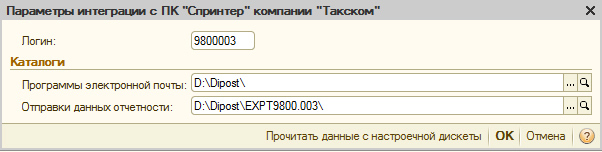
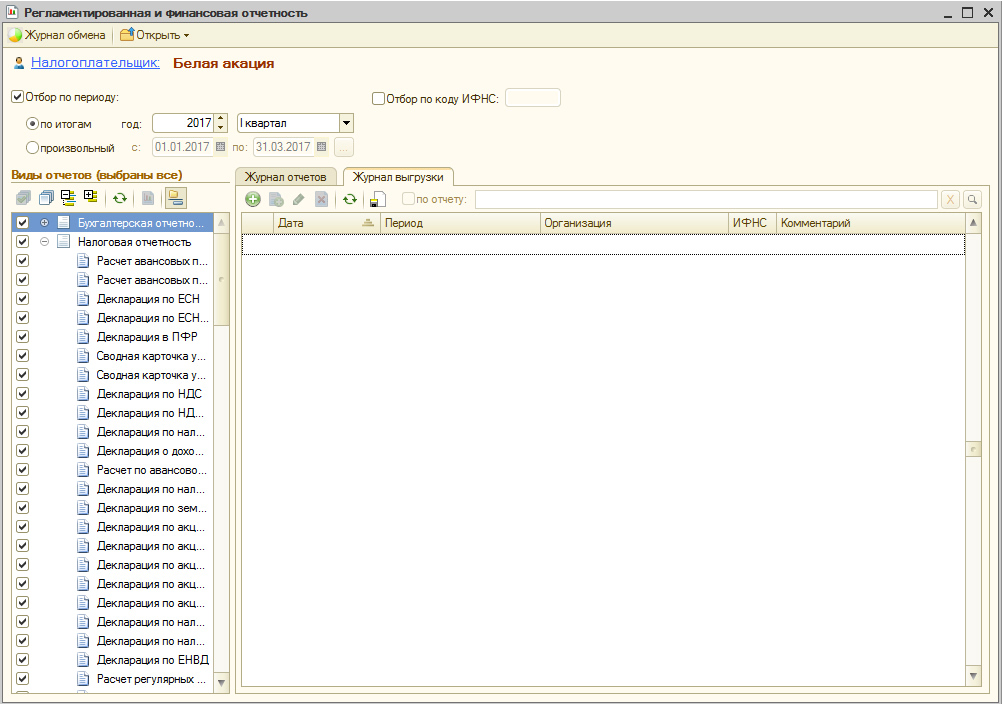
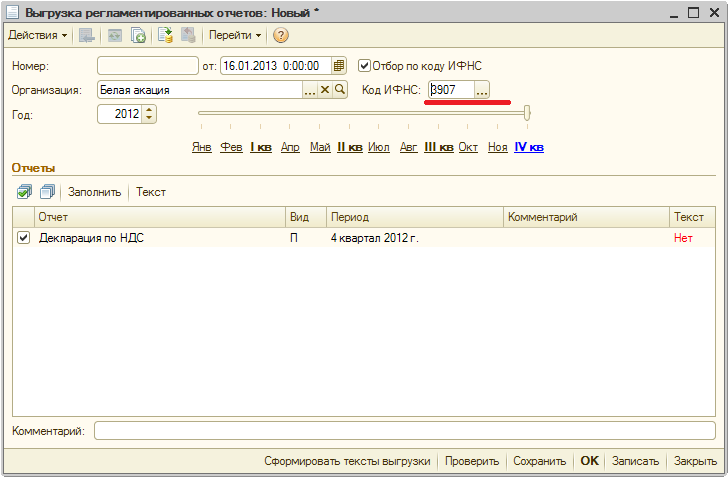
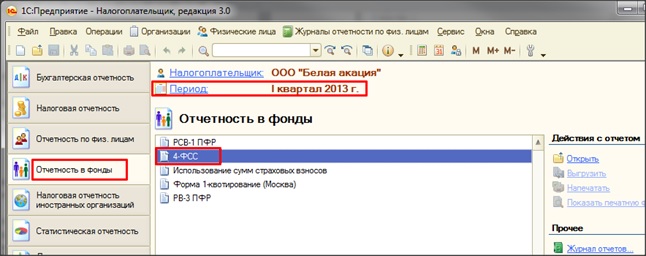
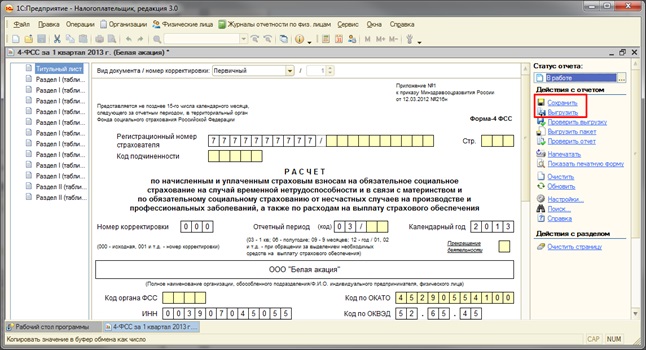
и получайте новости первыми!